Le déplacement de ligne ou de colonne d’une feuille excel est une opération régulière pour tout utilisateur actif d’Excel.
Lorsque l’on déplace ou copie des lignes et des colonnes, nous déplaçons ou copions toutes les données qu’ils contiennent, en ce compris les formules, commentaires, formats de cellule ainsi que les cellules masquées.
Nous pouvons bien entendu utiliser les commandes Copier/Couper et ensuite Coller mais il existe des possibilités bien plus rapide et plus visuelle de le faire à l’aide de la souris ou à l’aide de raccourcis clavier. C’est le but de ce billet.
Déplacer la colonne ou la ligne à l’aide de la souris
- Sélection de la colonne à déplacer (en cliquant sur sa lettre) ou sur le numéro de la ligne si vous souhaiter déplacer une ligne
- Positionnons le pointeur de la souris sur un des côtés de la sélection. Le pointeur de la souris se transforme en pointeur de copie (Croix avec flèches).
- Appuyons sur la touche Shift (ou Maj) et sur le bouton gauche de la souris.
- Déplaçons la colonne ou la ligne vers l’endroit du collage en maintenant la touche Shift enfoncée ainsi que le bouton de la souris. Nous devons voir une barre verticale noire apparaître si nous déplaçons la colonne (une barre horizontale si nous déplaçons la ligne)
- Dès que la barre (horizontale ou verticale) se trouve bien à gauche de la colonne qui doit la précéder, lâchons le bouton de la souris. Pour le déplacement de la ligne il faut se positionner au-dessus de la ligne qui suivra la ligne.
Déplacer la colonne ou la ligne à l’aide de raccourci clavier
- Sélection de la colonne à déplacer (en cliquant sur sa lettre) ou sur le numéro de la ligne si vous souhaiter déplacer une ligne
- Appuyer sur la combinaison des touches Ctrl & X pour couper
- Sélection de la colonne où l’on souhaite faire le collage (en cliquant sur sa lettre) ou sur le numéro de la ligne.
- Appuyer sur la combinaison des touches Ctrl & + pour insérer en collant
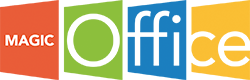
Commentaires récents